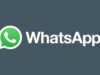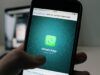Come spegnere WhatsApp
Grazie a Internet e alla diffusione di app di messaggistica come WhatsApp, è possibile inviare un numero illimitato di messaggi in maniera gratuita. Tale innovazione tecnologica, però, ha anche qualche piccola controindicazione: si ricevono tantissimi messaggi dai propri contatti e questo causa la ricezione di tantissime – e spesso fastidiose – notifiche nel corso della giornata.
Come dici? Anche tu hai questo tipo di esperienza e, per questo, ti piacerebbe sapere come spegnere WhatsApp? In tal caso, non preoccuparti, sono qui per aiutarti. Nei prossimi capitoli di questo mio tutorial, infatti, ti fornirò una serie di indicazioni utili per aiutarti a disattivare alcune funzionalità della celebre app di messaggistica realizzata da Meta senza che tu debba spegnere il telefono o disattivare la connessione a Internet.
Dai, prenderti giusto qualche minuto di tempo libero, segui con attenzione le indicazioni che sto per fornirti e vedrai che, mettendole in pratica, troverai la soluzione più adatta alle tue esigenze. Buona lettura e in bocca al lupo per tutto!
Indice
- Come spegnere WhatsApp senza spegnere Internet
- Come spegnere momentaneamente WhatsApp
- Come spegnere Internet solo per WhatsApp
- Come disattivare WhatsApp Business
- Come disattivare WhatsApp Web
- Come spegnere una videochiamata su WhatsApp
- App per spegnere WhatsApp
Come spegnere WhatsApp senza spegnere Internet
Se sei d’accordo, andiamo immediatamente al “sodo” e vediamo come spegnere WhatsApp senza rinunciare alla connessione Internet (e senza spegnere lo smartphone) mettendo in atto una serie di operazioni in grado di “zittire” la celebre app di messaggistica.
Disattivare le notifiche
Che tu voglia spegnere WhatsApp su Android o spegnere WhatsApp su iPhone, la prima soluzione che mi sento di consigliarti è disattivare le notifiche per i messaggi ricevuti da contatti e gruppi nella celebre app di messaggistica.
Android
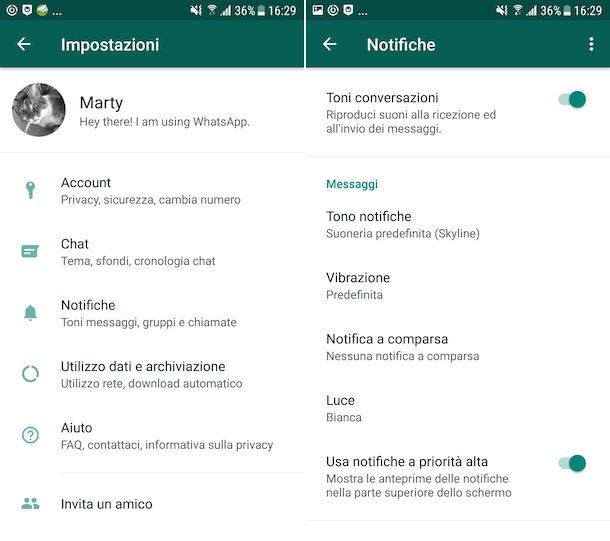
Su Android, per disattivare completamente le notifiche di WhatsApp, recati nel menu Impostazioni del tuo smartphone (l’icona dell’ingranaggio che si trova nella schermata con l’elenco di tutte le app installate sul dispositivo), pigia sulla voce App e notifiche/App, poi fai tap sull’icona di WhatsApp, premi sulla voce Notifiche e, infine, sposta su OFF la levetta relativa all’opzione Tutte le notifiche di WhatsApp/Visualizza le notifiche.
Come dici? Non vuoi disattivare le notifiche ma solo i loro suoni? Allora avvia l’app di WhatsApp, pigia sul pulsante ⋮ collocato in alto a destra e seleziona la voce Impostazioni nel menu che ti viene mostrato. In seguito, fai tap sulla voce Notifiche, seleziona l’opzione Tono notifiche relativa alla sezione Messaggi e, infine, pigia sull’opzione Nessuno nella schermata che si apre. Ripeti l’operazione per quanto riguarda i Gruppi e le Chiamate e il gioco è fatto.
Se, invece, vuoi agire solo su uno specifico contatto oppure su un gruppo, recati nella scheda Chat di WhatsApp e pigia sul nome della persona o del gruppo per il quale desideri disattivare le notifiche. Fatto ciò, pigia sul nome della persona o del gruppo in alto, entra in Notifiche, sposta su ON la levetta Silenzia notifiche e scegli se silenziare le notifiche per 8 ore, 1 settimana o Sempre ponendo il segno di spunta dove ti interessa e confermando con un tap su OK.
iPhone
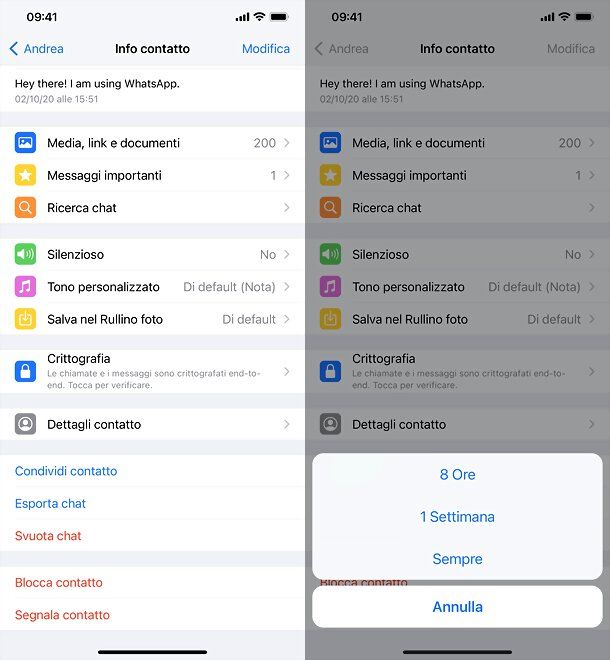
Per disattivare tutte le notifiche di WhatsApp su iPhone, invece, recati nel menu Impostazioni di iOS, fai tap sulla voce Notifiche, seleziona l’icona di WhatsApp e, infine, sposta su OFF la levetta Consenti notifiche.
In alternativa, per disattivare le notifiche tramite l’app di WhatsApp, recati nella sezione Impostazioni della stessa, pigiando sulla sua icona collocata nell’angolo in basso a destra. Fatto ciò, pigia sulla voce Notifiche e, infine, sposta su OFF le levette Mostra notifiche, per messaggi e gruppi. Invece, se non vuoi disattivare completamente le notifiche ma solo i loro suoni, pigia sulla voce Suoni relativa a messaggi e gruppi e seleziona l’opzione Nessuno dalla schermata che si apre.
Se, invece, è tua intenzione spegnere WhatsApp andando a disattivare le notifiche per un singolo contatto o gruppo, recati nella scheda Chat dell’app e seleziona la persona o il gruppo che vuoi silenziare.
Pigia poi sul nome dell’utente o del gruppo in alto, premi sulla voce Notifiche nel menu che si apre e scegli, con un tap su Silenza notifiche, se disattivare le notifiche per il contatto o per il gruppo per 8 ore, 1 settimana o Sempre.
In caso di dubbi o problemi, fai riferimento al mio tutorial in cui ti spiego come disattivare le notifiche di WhatsApp.
PC
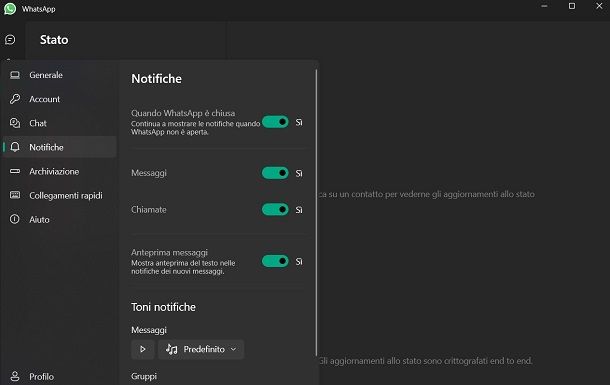
Su WhatsApp per Windows/macOS puoi gestire le notifiche tramite il menu delle impostazioni del client desktop. Su Windows, puoi accedere a questo pannello premendo sull’icona dell’ingranaggio nella schermata principale del software e seleziona la scheda Notifiche per trovare le voci che gestiscono gli avvisi. Su Mac, premi sulle voci WhatsApp > Impostazioni > Notifiche sulla barra dei menu.
Per quanto riguarda WhatsApp Web, invece, puoi agire tramite le impostazioni del browser in uso (come ti ho spiegato, ad esempio, nel mio tutorial su come disattivare notifiche in Chrome).
Disattivare le conferma di lettura e l’ultimo accesso
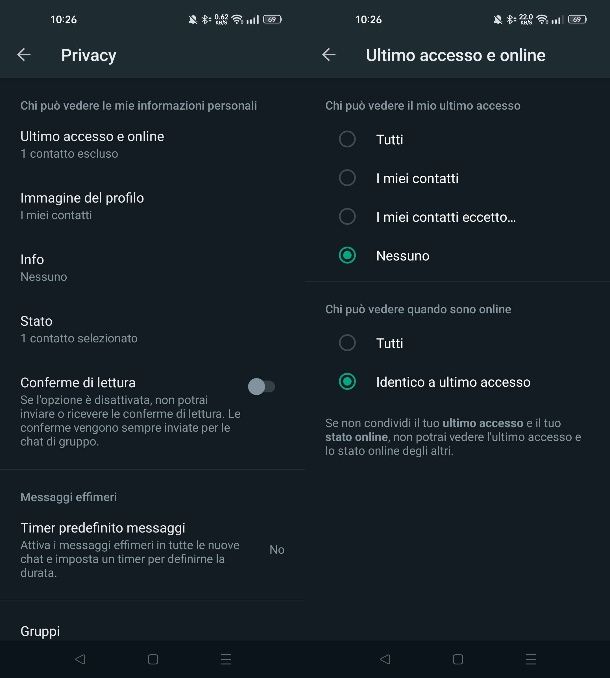
Per far desistere le persone dal contattarti, puoi disattivare la conferma di lettura dei messaggi (la doppia spunta blu) e la data e l’ora del tuo ultimo accesso, tramite l’app di WhatsApp per Android e iOS.
Prima di procedere, però, tieni in considerazione che le impostazioni in questione prevedono la reciprocità fra gli utenti di WhatsApp. Questo sta a significare che se disattivi l’ultimo accesso o le spunte blu, nemmeno tu potrai vedere le conferme di lettura o la data di ultimo accesso a WhatsApp dei tuoi amici e viceversa.
Chiarito ciò, sia su Android che su iOS, per raggiungere questo scopo, recati nel menu Impostazioni > Privacy e sposta su OFF la levetta situata in corrispondenza dell’opzione Conferme di lettura, in modo da disattivare la doppia spunta blu nei messaggi con i singoli utenti.
Per disattivare la visualizzazione dell’ultimo accesso, invece, sempre agendo tramite il menu Impostazioni > Privacy dell’app, pigia sulla voce Ultimo accesso e online e apponi il segno di spunta sulla voce Nessuno,I miei contatti o I miei contatti eccetto (a seconda delle tue preferenze). Limitando l’ultimo accesso, puoi impostare anche la voce Identico a ultimo accesso per restringere gli utenti che possono vedere il tuo stato online.
Su PC devi agire da smartphone se utilizzi il client desktop, mentre se usi WhatsApp Web puoi raggiungere lo stesso scopo andando nel menu Impostazioni (l’icona ingranaggio) e premendo le voci Privacy > Ultimo accesso e online, in modo da disattivare le impostazioni che preferisci. Puoi anche disattivare le conferme di lettura spegnendo il relativo tasto. In caso di dubbi o problemi, fai riferimento al mio tutorial in cui ti spiego come risultare invisibili su WhatsApp.
Limitare l’app
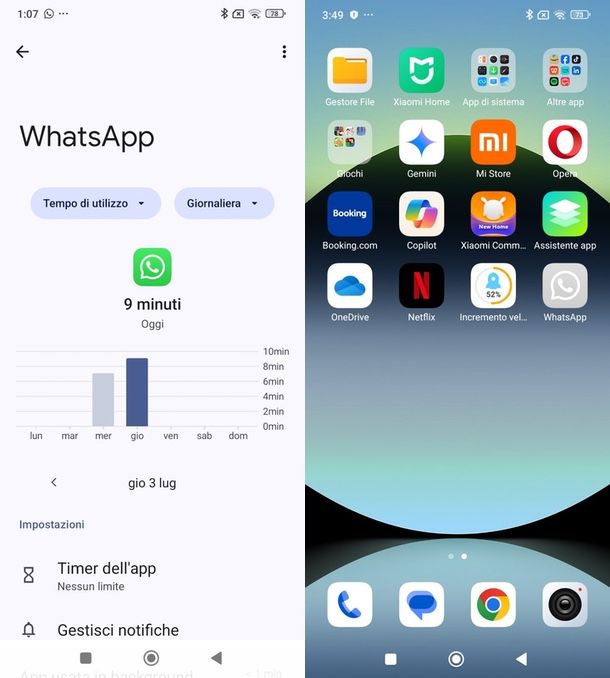
Forse non lo sai, ma puoi spegnere WhatsApp senza spegnere Internet su Android e iPhone sfruttando le soluzioni integrate per limitare l’uso del telefono, come Benessere digitale e Tempo di utilizzo.
In che modo? Semplicemente indicando WhatsApp come app da limitare nelle impostazioni di queste funzionalità. In questo modo, non solo potrai bloccare l’accesso a WhatsApp per un determinato periodo o un numero di ore specifico, ma eviterai anche di ricevere notifiche di messaggi, media e reazioni, mantenendo però attiva la connessione Internet per usare altre app senza interruzioni.
Per raggiungere questo obiettivo su smartphone Android, apri le Impostazioni (l’icona a forma di ingranaggio che trovi generalmente nella schermata home/cassetto app) e accedi alla sezione chiamata Benessere digitale e Controllo genitori. Fatto questo, seleziona la voce Limiti per le app, dunque scorri la lista delle tue app e fai tap su WhatsApp. Ora, nella schermata che si apre, premi su Timer dell’app e imposta un limite per WhatsApp (si tratta di un limite giornaliero che si reimposta a mezzanotte).
Per spegnere del tutto WhatsApp, ti consiglio di impostare 0 ore e 0 minuti e premi su Ok. In questo modo, WhatsApp risulterà spento: i messaggi arriveranno al tuo account WhatsApp, ma tu non riceverai nessun genere di avviso al riguardo; lo stesso vale per tutti i tipi di avviso che puoi ricevere su questa nota app di messaggistica. Infatti, tornando nella schermata home (o aprendo il cassetto app) noterai che l’icona di WhatsApp è grigia: questo significa che è “spenta”. Per “accenderla”, fai tap sopra all’icona di WhatsApp e premi su Impostazioni al messaggio che ti avvisa che l’app è messa in pausa, quindi premi su Timer dell’app nella schermata che si apre e scegli Elimina limite (otterrai lo stesso risultato anche facendo tap sull’icona a forma di cestino accanto alla voce Timer dell’app).
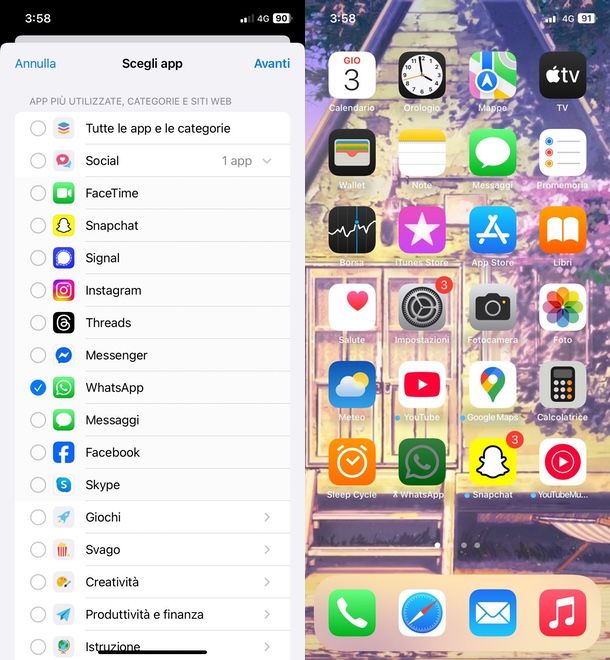
Per gli utenti iPhone che si domandano “come faccio a spegnere WhatsApp?” consiglio invece di avvalersi di Tempo di utilizzo: apri le Impostazioni del tuo iPhone con un tap sull’icona con l’ingranaggio (che puoi trovare nella schermata Home o nella Libreria app del dispositivo), quindi entra in Tempo di utilizzo. Dopodiché, premi su Limitazioni app e poi sulla voce Aggiungi limitazione di utilizzo (se non vedi questa voce, accendi prima l’interruttore Limitazioni app). Ora fai tap sulla voce Social e poi su WhatsApp (oppure digita direttamente “WhatsApp” nel campo di ricerca presente in cima e seleziona l’app dai risultati mostrati), fatto questo premi su Avanti e imposta un limite di WhatsApp.
Se il tuo intento è spegnere WhatsApp iPhone per “riattivarlo” all’occorrenza, imposta come limite di utilizzo 0 ore e 0 minuti, quindi conferma con un tap su Aggiungi, in alto a destra. Ecco fatto: hai spento WhatsApp! Non riceverai più notifiche né avvisi su ciò che amici e familiari ti inviano. A conferma di questo, osservando l’icona di WhatsApp noterai che risulta “spenta”.
Per rendere l’applicazione di nuovo attiva, fai tap sulla sua icona, poi premi su Ignora limitazione e scegli l’opzione che preferisci tra Ancora un minuto, Ricordamelo tra 15 minuti e Ignora limitazione per oggi, tenendo conto che le prime due scelte ti daranno un accesso temporaneo all’app, mentre la terza la rende nuovamente operativa come di consueto fino al giorno successivo (o per più giorni, in base a come hai impostato Tempo di utilizzo). Ti ricordo che puoi eliminare completamente la limitazione andando in Impostazioni > Tempo di utilizzo > Limitazioni app > WhatsApp > Elimina limitazione.
Per ulteriori informazioni su queste due soluzioni, ti rimando alle mie guide su come funziona Benessere digitale e come funziona Tempo di utilizzo. Ti faccio presente che se hai uno smartphone Huawei, puoi avvalerti dello strumento Gestione digitale che, al pari di Benessere digitale di Google, consente di tenere sotto controllo e limitare le app.
Disinstallare l’app
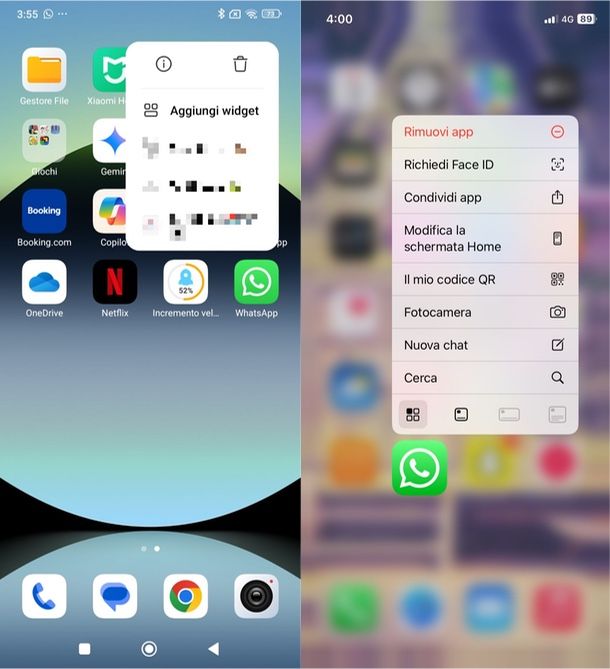
Un’altra soluzione che puoi considerare per spegnere WhatsApp è disinstallare l’app dal tuo dispositivo. Prima di farlo, però, ti consiglio di eseguire un backup delle chat e di tutti i dati di WhatsApp, così da non rischiare di perdere nulla di importante. Puoi seguire questa mia guida dettagliata per riuscire a fare il backup senza complicazioni.
Una volta completato il backup, se hai un dispositivo Android, tieni premuta a lungo l’icona di WhatsApp, quindi seleziona Disinstalla (o l’icona di un cestino) dal menu che compare e, se richiesto, conferma la tua scelta. Su iPhone, invece, tieni premuta l’icona di WhatsApp, tocca Rimuovi app nel menu a schermo e poi scegli Elimina app nella schermata successiva.
Quando vorrai riattivare l’app, ti basta reinstallare WhatsApp per tornare a utilizzarla come di consueto. Per aiutarti in questo, ho preparato una guida utile su come riattivare WhatsApp.
Eliminare l’account
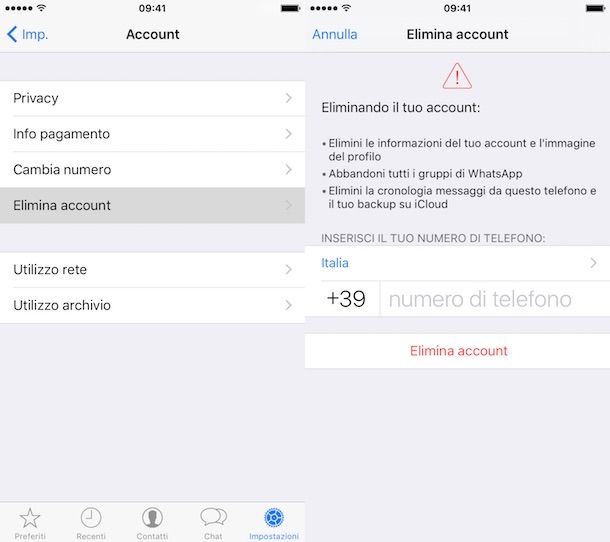
Per spegnere WhatsApp in maniera definitiva, puoi eliminare il tuo account, tramite le impostazioni dell’app. A seguito di quest’operazione, il tuo account verrà disattivato e cancellerai tutte le informazioni dello stesso quali l’immagine del profilo e la cronologia dei messaggi. Inoltre, verrai anche automaticamente rimosso da tutti i gruppi in cui eri presente.
Chiarito ciò, per procedere su Android e iOS (su PC non è possibile agire), avvia l’app e recati nel menu relativo alle Impostazioni. Fatto ciò, pigia prima sulla voce Account e poi fai tap sulla dicitura Elimina account.
Adesso, nella schermata che ti viene mostrata, digita il tuo numero di cellulare nel campo di testo visualizzato. Infine, conferma l’operazione, pigiando sul pulsante Elimina account.
In caso di dubbi o problemi, fai riferimento al mio tutorial in cui ti spiego come eliminare account WhatsApp.
Come spegnere momentaneamente WhatsApp

Per spegnere momentaneamente WhatsApp, puoi ricorrere a diverse soluzioni: puoi disattivare le notifiche o mettere la modalità aereo per il tempo necessario, oppure impostare un limite dell’app ben preciso.
Ti invito dunque a fare riferimento a quanto detto in precedenza per la disattivazione delle notifiche e l’impostazione dei limiti dell’app (in questo caso può tornarti utile indicare una precisa programmazione di orari e giorni).
Per mettere la modalità aereo sul tuo telefono, invece, scorri verso il basso dall’angolo superiore dello schermo (su Android o iPhone più recenti) per aprire il Centro di controllo, quindi tocca l’icona dell’aeroplano. Puoi anche attivare la modalità aereo dalle Impostazioni del tuo telefono: su Android, entra in Impostazioni > Connessione/Maggiori opzioni di connettività e spostando su ON la levetta a fianco della dicitura Modalità aereo; su iPhone, apri le Impostazioni e accendi l’interruttore Uso in aereo.
Attenzione però: attivando la modalità aereo, spegnerai non solo WhatsApp, ma anche tutte le altre connessioni wireless del dispositivo, come il Wi-Fi, la rete dati cellulare e il Bluetooth. Questo significa che non potrai ricevere chiamate, messaggi, notifiche o usare Internet fino a quando la modalità aerea resterà attiva. Perciò, ti invito a ricorrere a questo sistema solo quando devi spegnere WhatsApp momentaneamente e non hai tempo di mettere in pratica le soluzioni viste in precedenza. Quando desideri tornare online, ripristinando WhatsApp e tutte le funzioni di cui ti ho parlato, ti basterà disattivare la modalità aerea nello stesso modo, ovvero dal Centro di controllo o dalle Impostazioni del sistema operativo.
Come spegnere Internet solo per WhatsApp
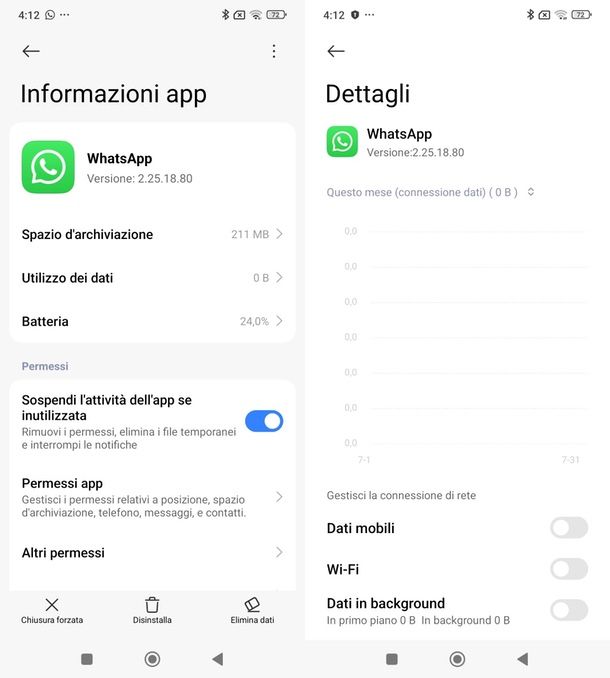
Sei alla ricerca di una soluzione per togliere Internet solo per WhatsApp, mantenendo l’accesso online a tutto il resto del tuo dispositivo? Nessun problema, segui le istruzioni qui di seguito per capire come spegnere Internet solo su WhatsApp.
Innanzitutto, se hai uno smartphone Android, dovrai affidarti agli strumenti di gestione della connessione integrati nel sistema operativo. Per farti un esempio pratico, su smartphone Xiaomi, basta andare in Impostazioni > App e scegliere WhatsApp dalla lista di applicazioni presenti sullo smartphone. Fatto questo, entra in Utilizzo dei dati e sposta su OFF gli interruttori corrispondenti a Dati mobili, Wi-Fi e Dati in Background. Così facendo avrai spento Internet solo per WhatsApp, mantenendo accesso e connessione funzionanti per tutte le altre applicazioni presenti sul dispositivo. Quando vuoi “riaccendere” WhatsApp, basta tornare nella pagina Utilizzo dei dati e riportare su ON gli interruttori spenti in precedenza.
Questa procedura potrebbe variare leggermente a seconda della marca e del modello del tuo smartphone, ma in generale la maggior parte dei dispositivi Android offre un’opzione simile nelle impostazioni delle app. Se preferisci, puoi anche cercare un’app firewall che consenta di bloccare l’accesso a Internet per specifiche app in modo più semplice e personalizzabile. Alcune app di questo tipo sono DataGuard No Root per Android e NetGuard No Root Firewall sempre per Android. Maggiori info su come funzionano questi due firewall Android qui.
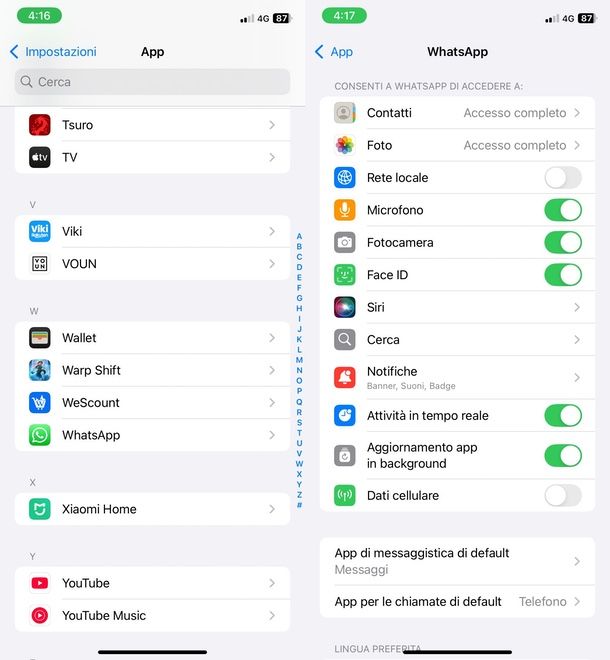
Se hai un iPhone, l’unica soluzione per spegnere Internet solo per WhatsApp è togliere all’app l’accesso ai dati cellulare e disattivare il Wi-Fi sul dispositivo. Così il telefono continuerà a usare la connessione dati cellulare per tutte le altre app e funzionalità che necessitano di una connessione, mentre WhatsApp, a cui hai negato l’accesso ai dati mobili, resterà completamente offline e non potrà inviare o ricevere messaggi, risultando quindi spenta.
Per fare questo, apri le Impostazioni del tuo iPhone toccando l’icona a forma di ingranaggio nella schermata Home o nella Libreria app, quindi scorri le voci e fai tap su App. Nella schermata successiva, cerca e fai tap su WhatsApp, quindi disattiva l’interruttore Dati cellulare portandolo su OFF.
Ora che hai concluso questi passaggi, è il momento di spegnere il Wi-Fi a livello di sistema: torna nella schermata Impostazioni, apri la sezione Wi-Fi e sposta su OFF l’interruttore corrispondente. In alternativa, puoi disattivare il Wi-Fi dal Centro di Controllo di iOS facendo uno swipe verso il basso dall’angolo in alto a destra dello schermo (se hai un iPhone con Face ID), oppure uno swipe verso l’alto dal bordo inferiore (se il tuo iPhone ha il tasto Home), e poi toccando l’icona del Wi-Fi (quella con le onde che si propagano) per spegnerlo.
Ricorda che spegnendo il Wi-Fi in questo modo, la connessione verrà disattivata a livello generale per tutto il telefono e per tutte le app, non solo per WhatsApp. Tuttavia, tutto il sistema e le altre applicazioni continueranno a usare la connessione dati cellulare, mentre WhatsApp resterà “spenta”.
Come disattivare WhatsApp Business
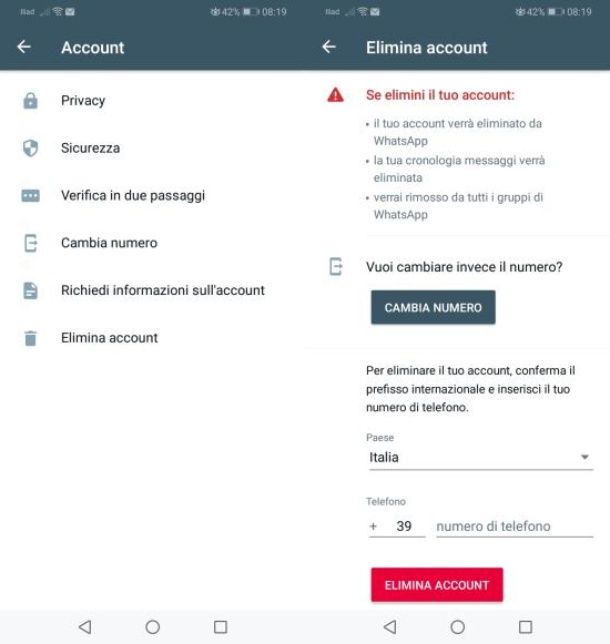
Vorresti disattivare WhatsApp Business, per poter tornare a utilizzare l’app tradizionale di WhatsApp? In tal caso, non preoccuparti, sono qui per aiutarti.
Per cancellare l’account WhatsApp Business, infatti, tutto ciò che devi fare è avviare l’app di WhatsApp Business su Android o iOS, dopodiché recati nel menu Impostazioni > Account e, nella schermata che ti viene mostrata, premi sul pulsante Elimina account.
Fatto ciò, digita il tuo numero di telefono nel campo di testo che ti viene mostrato e infine, conferma la volontà di eliminare il tuo account, premendo sul pulsante Elimina account.
Al termine di quest’operazione, il tuo account verrà eliminato da WhatsApp Business, la tua cronologia dei messaggi verrà cancellata e verrai anche automaticamente rimosso da tutti i gruppi in cui eri presente. Maggiori info qui.
Se, invece, ti interessa capire come spegnere WhatsApp Business, le soluzioni a cui ti consiglio di fare affidamento sono le stesse di cui ti ho parlato in precedenza. In particolare, otterrai questo risultato disattivando le notifiche, togliendo le conferme di lettura e l’ultimo accesso, limitando o disinstallando l’app.
Come disattivare WhatsApp Web
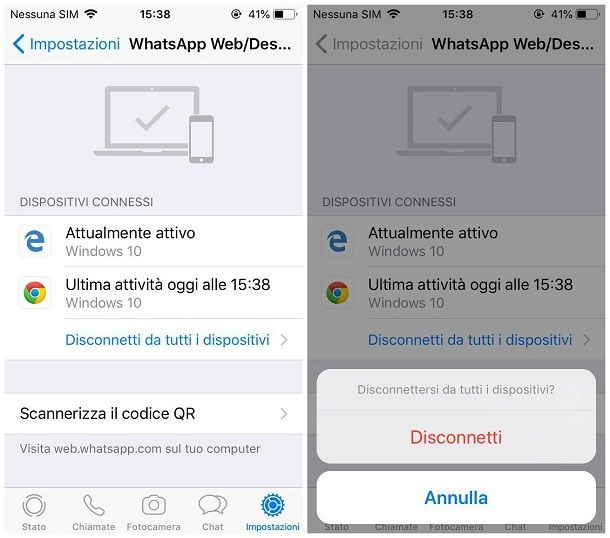
Dopo aver connesso il tuo account WhatsApp a WhatsApp Web, puoi disattivarlo mettendo in atto una semplice operazione, agendo direttamente tramite WhatsApp Web o utilizzando l’app di WhatsApp per Android e iOS.
Nel primo caso, se vuoi disconnetterti da WhatsApp Web, non devi fare altro che premere sul pulsante (⋮) e, nel menu che ti viene mostrato, fare clic sull’opzione Disconnetti, in modo da scollegare l’accesso.
Se preferisci utilizzare l’app di WhatsApp, invece, su Android pigia sull’icona (⋮) e poi fai tap sulla voce Dispositivi collegati. Individua il dispositivo da scollegare, fai tap sullo stesso e premi il pulsante Disconnetti.
Su iOS, invece, per eseguire quest’operazione, recati nel menu Impostazioni > Dispositivi collegati. Fatto ciò, pigia sul dispositivo da scollegare e conferma la disconnessione, premendo sul pulsante Disconnetti per due volte consecutive.
In caso di dubbi o problemi, fai riferimento al mio tutorial in cui ti spiego come disconnettere WhatsApp Web.
Come spegnere una videochiamata su WhatsApp
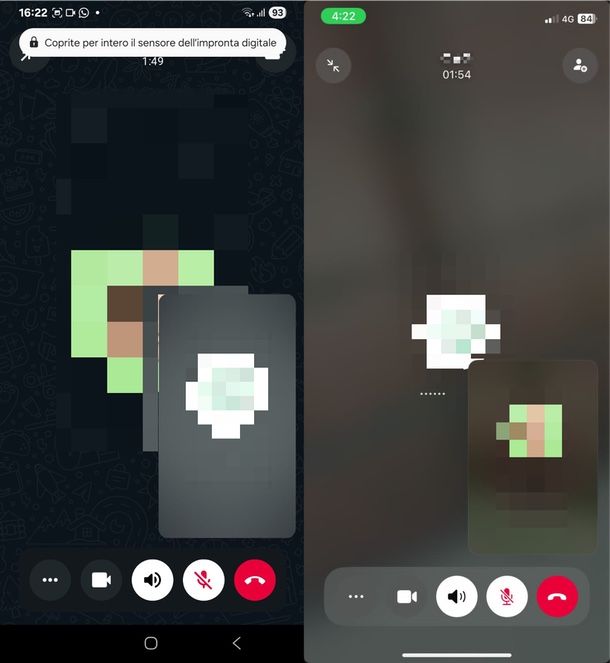
Come dici? Sei finito in questa guida con l’intenzione di capire come spegnere una videochiamata su WhatsApp? In questo caso, la procedura è semplice e immediata: sia su smartphone Android che su iPhone, durante la videochiamata, basta fare tap sullo schermo per rivelare i comandi, dunque premere il pulsante rosso con l’icona del telefono. Questo chiuderà immediatamente la videochiamata e ti disconnetterà dalla conversazione. Se invece vuoi disattivare il video senza chiudere la chiamata, puoi toccare l’icona della videocamera per spegnere il video mantenendo attiva l’audio.
Se con spegnere una videochiamata su WhatsApp intendi “rifiutarla”, i passaggi da seguire sono leggermente differenti. Su Android, puoi semplicemente premere il tasto Rifiuta che appare nella schermata di chiamata (quando ricevi una videochiamata mentre il telefono è in standby), o nel banner che compare sullo schermo (se ricevi una videochiamata mentre stai usando il telefono).
Su iPhone, invece, puoi rifiutare la videochiamata in due modi: premendo per due volte consecutive il tasto di accensione oppure tocca il pulsante rosso di rifiuto (una X dentro un cerchio rosso) che compare sullo schermo quando arriva la videochiamata mentre stai usando il dispositivo.
Come dici? In realtà sei più interessato a capire come spegnere la funzione di videochiamate su WhatsApp? In questo caso devi sapere che WhatsApp non integra una funzione per bloccare automaticamente tutte le videochiamate in entrata; tuttavia puoi sempre revocare il permesso all’app di utilizzare la fotocamera del tuo dispositivo. In questo caso, ti consiglio di leggere la mia guida su come bloccare le videochiamate su WhatsApp per tutti i dettagli.
App per spegnere WhatsApp

Ti domandi se è possibile utilizzare delle app per spegnere WhatsApp, in modo da disattivare, con una sola operazione, tutte le funzionalità del servizio di messaggistica? In tal caso devo metterti in guardia da questo tuo intento; tali soluzioni non esistono e, soprattutto, non funzionano.
A tal proposito, qualora avessi individuato autonomamente app o servizi di questo tipo, ti consiglio assolutamente di non farne uso; in caso contrario, infatti, potresti esporre il tuo account a gravi rischi di compromissione della privacy.

Autore
Salvatore Aranzulla
Salvatore Aranzulla è il blogger e divulgatore informatico più letto in Italia. Noto per aver scoperto delle vulnerabilità nei siti di Google e Microsoft. Collabora con riviste di informatica e cura la rubrica tecnologica del quotidiano Il Messaggero. È il fondatore di Aranzulla.it, uno dei trenta siti più visitati d'Italia, nel quale risponde con semplicità a migliaia di dubbi di tipo informatico. Ha pubblicato per Mondadori e Mondadori Informatica.